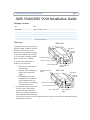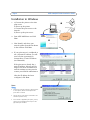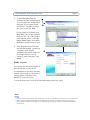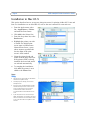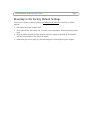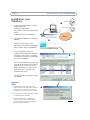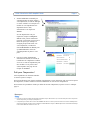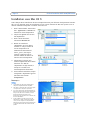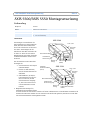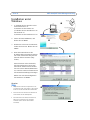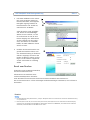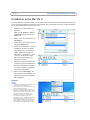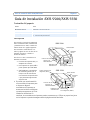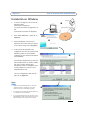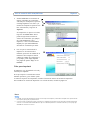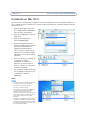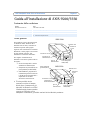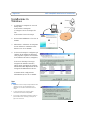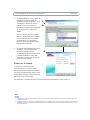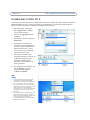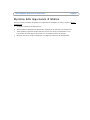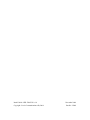La page est en cours de chargement...
La page est en cours de chargement...
La page est en cours de chargement...
La page est en cours de chargement...
La page est en cours de chargement...
La page est en cours de chargement...
La page est en cours de chargement...
La page est en cours de chargement...

Guide d’installation AXIS 5500/AXIS 5550 Page 9
Guide d’installation AXIS 5500/AXIS 5550
Contenu de l’emballage
Présentation
Pour installer votre serveur d’impression
sous Windows 2000, Windows XP et
Windows Server 2003, reportez-vous aux
instructions de la page suivante. Pour une
installation sur un Macintosh, reportez
vous à la rubrique page 12. Pour les autres
systèmes d’exploitation, reportez-vous au
manuel de l’utilisateur.
Pour effectuer une installation sous
Windows, les éléments suivants sont
nécessaires :
• Le serveur d’impression Axis et son
alimentation.
• Une imprimante dotée d’un port USB,
ou d’un port parallèle pour AXIS
5550.
• AXIS AddPrinter, l’outil d’installation
gratuit inclus dans le CD fourni avec
votre serveur d’impression Axis ou
téléchargeable sur www.axis.com.
• Il est possible que vous ayez également
besoin d’un pilote pour votre imprimante.
Certains pilotes d’imprimante sont inclus
dans Windows ou peuvent se trouver sur
le CD d’installation de Windows. Les
pilotes d’imprimante sont généralement
inclus sur le CD fourni avec l’imprimante ou peuvent être téléchargés sur le site Internet du fabricant.
Article Remarques
Serveur d’impression réseau AXIS 5500 ou AXIS 5550.
Transformateur Modèle PS-H. Propre à chaque pays.
CD Documentation et logiciel d’installation.
Documentation imprimée • Guide d’installation AXIS 5500/AXIS 5550 (ce document)
• Document de garantie d’Axis
AXIS 5500
Bouton de test
Voyant
de réseau
imprimante (USB1)
Port USB
Voyant
d’alimentation
Connecteur
de réseau
Connecteur
d’alimentation
AXIS 5550
Voyant
d’alimentation
Connecteur
de réseau
Connecteur
d’alimentation
Bouton de test
Voyant
de réseau
imprimante (USB1)
Port USB
imprimante (LPT1)
Port parallèle

Page 10 Guide d’installation AXIS 5500/AXIS 5550
Installation sous
Windows
1. a) Connectez l’imprimante au serveur
d’impression Axis.
b) Allumez l’imprimante.
c) Connectez le serveur d’impression au
réseau.
d) Allumez le serveur d’impression.
2. Lancez AXIS AddPrinter et cliquez sur
Suivant.
3. Identifiez et sélectionnez votre
imprimante réseau dans la liste affichée
dans la fenêtre. Cliquez sur Suivant.
4. Si votre imprimante réseau est
configurée pour utiliser une adresse IP
dynamique vous pouvez à cette étape
la modifier pour en faire une adresse IP
statique (recommandé).
Si le serveur d’impression est déjà doté
d’un adresse IP statique, cette étape ne
s’affiche pas à l’écran. Pour de plus
amples informations à propos de vos
paramètres réseau, contactez votre
administrateur réseau.
Une fois l’adresse IP configurée, cliquez
sur Suivant.
Remarques :
• Il est possible que certaines imprimantes soient
indiquées dans la liste comme étant des « imprimantes
parallèles » ou des « imprimantes série », mais cela
sera modifié une fois le pilote d’imprimante installé.
• Le numéro de série du serveur d’impression est indiqué
sur l’étiquette du boîtier du produit.
• Si cette fonction est prise en charge par votre
imprimante, une pression sur le bouton Test du
serveur d’impression entraînera l’impression d’une
page de test indiquant l’adresse IP.
❶
❷
❸
❹

Guide d’installation AXIS 5500/AXIS 5550 Page 11
5. Si AXIS AddPrinter n’identifie pas
automatiquement un pilote adapté à
votre imprimante, la boîte de dialogue
ci-contre s’affiche. Si la marque et le
modèle de votre imprimante sont
disponibles dans la liste,
sélectionnez-les et cliquez sur
Suivant.
Si votre imprimante n’est pas
répertoriée, cliquez sur Disquette
fournie. Vous pouvez maintenant
parcourir vos dossiers pour trouver le
fichier du pilote, par exemple en
navigant jusqu’au CD fourni avec
votre imprimante, ou utiliser la
fonction Rechercher un dossier pour
qu’AXIS AddPrinter recherche
automatiquement le pilote à votre
place.
6. Une fois le pilote d’imprimante
sélectionné et installé, un résumé de
l’installation de l’imprimante s’affiche
à l’écran. Le nom de l’imprimante peut
être modifié et vous pouvez entre
autres imprimer une page de test.
Cliquez sur Terminer.
Prêt pour l’impression !
Votre imprimante est désormais installée
en réseau et prête à l’emploi.
Pour les installations sous d’autres systèmes d’exploitation et pour obtenir une aide sur tous les aspects
de l’impression, veuillez consulter le manuel d’utilisation de votre serveur d’impression.
Pour restaurer les paramètres d’usine par défaut du serveur d’impression, reportez-vous à la rubrique
page 13.
❺
❻
Remarques :
• En général, les fichiers de pilotes d’installation sont appelés setup.inf. Dans d’autres cas, le nom du fichier peut inclure une partie du
nom de l’imprimante, par exemple mynewprinter.inf.
• Il est possible que l’insertion dans le lecteur de CD-ROM du CD fourni avec votre imprimante entraîne le lancement automatique d’un
processus d’installation interférant avec l’installation via AXIS AddPrinter. Cliquez sur Annuler pour arrêter l’installation automatique
et laisser AXIS AddPrinter identifier le fichier .inf.

Page 12 Guide d’installation AXIS 5500/AXIS 5550
Installation sous Mac OS X
Cette rubrique décrit l’installation du serveur d’impression Axis pour effectuer des impressions sous Mac
OS X 10.2 et supérieur. Pour une installation sur une version antérieure de Mac OS, reportez-vous au
manuel d’utilisation disponible à l’adresse www.axis.com
1. Dans le menu Pomme, sélectionnez
Go > Applications > Utilitaires et
démarrez le Centre d’impression.
2. Cliquez sur Ajouter dans la Liste
des imprimantes.
3. Dans le menu déroulant,
sélectionnez Rendezvous.
4. Mettez en surbrillance
l’imprimante que vous désirez
installer. Le nom par défaut du
serveur d’impression est
AXISxxxxxx Network Print
Server_<port>, dans lequel
xxxxxx correspond aux six
derniers chiffres du numéro de
série du serveur d’impression.
5. Sélectionnez la marque et le
modèle d’imprimante dans le menu
déroulant. Si le PPD de
l’imprimante est déjà installé, la
marque et le modèle sont
automatiquement sélectionnés.
6. Pour terminer l’installation, cliquez
sur Ajouter. L’imprimante apparaît
désormais dans la Liste
d’imprimantes.
Remarques :
• Le numéro de série du serveur d’impression est
indiqué sur l’étiquette du boîtier du produit.
• Pour régler les paramètres de l’imprimante, cliquez
sur Imprimantes> Configurer l’imprimante.
• Si le serveur d’impression utilisant Rendezvous est
déjà installé et que le nom du serveur d’impression
ou que le nom de service est modifié, le serveur
d’impression doit être enlevé de la Liste
d’imprimantes puis réinstallé avec le nouveau nom
de service Rendezvous.
• Si vous modifiez le nom de service à partir de
Configuration > TCP/IP > Rendezvous > Nom de
service, ce nom remplacera la configuration du
Nom de serveur d’impression telle que définie dans
les outils d’administration de l’interface web du
produit.

Guide d’installation AXIS 5500/AXIS 5550 Page 13
Retour aux paramètres par défaut définis en usine
Procédez comme suit pour revenir aux paramètres par défaut définis en usine et réinitialiser l’adresse IP :
1. Déconnectez le câble d’alimentation.
2. Tout en maintenant le bouton Test enfoncé, reconnectez le câble d’alimentation.
3. Maintenez le bouton enfoncé jusqu’à ce que le voyant Réseau reste constamment allumé. Cela prend
environ 20 secondes. Relâchez le bouton.
4. Redémarrez le serveur d’impression en déconnectant puis en reconnectant l’alimentation.
La page est en cours de chargement...
La page est en cours de chargement...
La page est en cours de chargement...
La page est en cours de chargement...
La page est en cours de chargement...
La page est en cours de chargement...
La page est en cours de chargement...
La page est en cours de chargement...
La page est en cours de chargement...
La page est en cours de chargement...
La page est en cours de chargement...
La page est en cours de chargement...
La page est en cours de chargement...
La page est en cours de chargement...
La page est en cours de chargement...
La page est en cours de chargement...
La page est en cours de chargement...
La page est en cours de chargement...
La page est en cours de chargement...
La page est en cours de chargement...
La page est en cours de chargement...
-
 1
1
-
 2
2
-
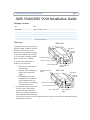 3
3
-
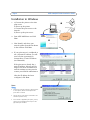 4
4
-
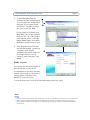 5
5
-
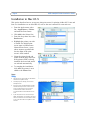 6
6
-
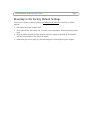 7
7
-
 8
8
-
 9
9
-
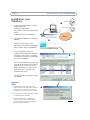 10
10
-
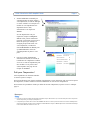 11
11
-
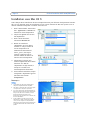 12
12
-
 13
13
-
 14
14
-
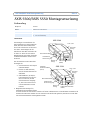 15
15
-
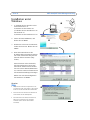 16
16
-
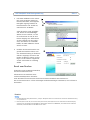 17
17
-
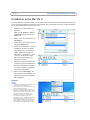 18
18
-
 19
19
-
 20
20
-
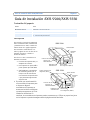 21
21
-
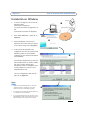 22
22
-
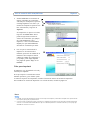 23
23
-
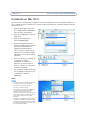 24
24
-
 25
25
-
 26
26
-
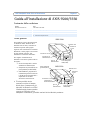 27
27
-
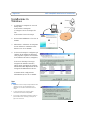 28
28
-
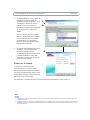 29
29
-
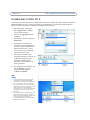 30
30
-
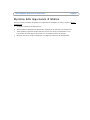 31
31
-
 32
32
-
 33
33
-
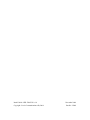 34
34
Axis Communications AXIS 5500 Manuel utilisateur
- Catégorie
- Imprimer
- Taper
- Manuel utilisateur
dans d''autres langues
Documents connexes
Autres documents
-
Axis 5550 Mode d'emploi
-
Axis 5550 Manuel utilisateur
-
Axis OfficeBasic USB Wireless G Guide d'installation
-
Axis 0228-004 Fiche technique
-
Axis OfficeBasic USB Wireless Mode d'emploi
-
Dell 5400+ Manuel utilisateur
-
Xerox 3150 Mode d'emploi
-
Topcom Skyr@cer WBR 7121 Manuel utilisateur
-
Linksys WPSM54G - Wireless-G PrintServer With Multifunction Printer Support Print Server Le manuel du propriétaire
-
Elements M600-60-ES Guide d'installation